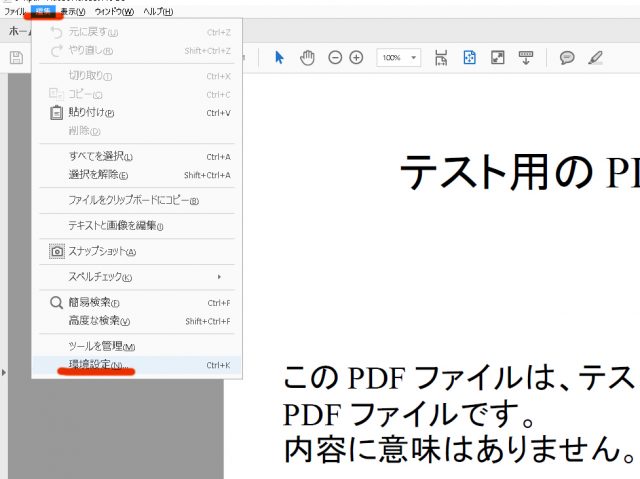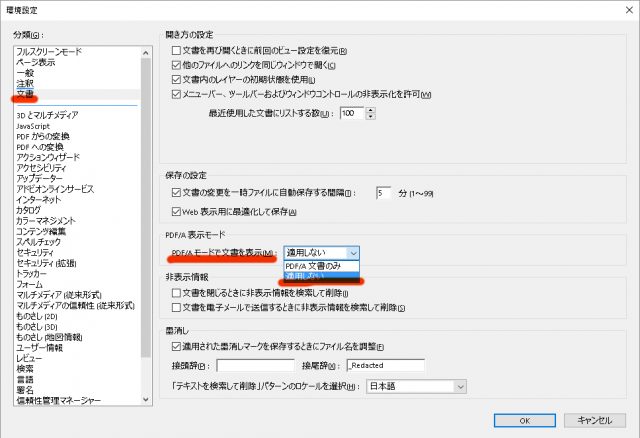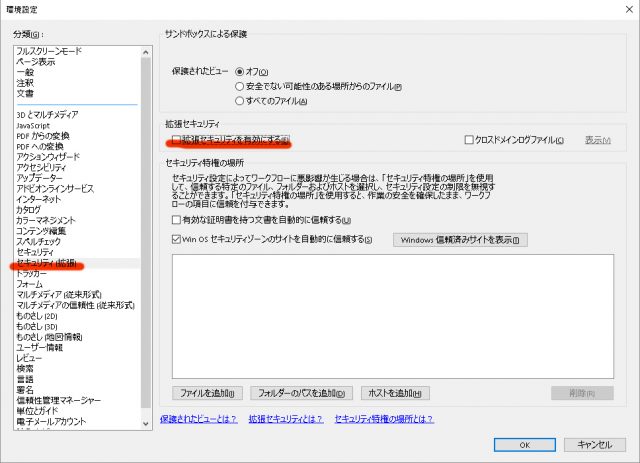PDFで「印刷できません」となる場合の対処方法
先日、お客様から「PDFのファイルが印刷できないんですけどぉ・・・」とお問合せを頂きました。
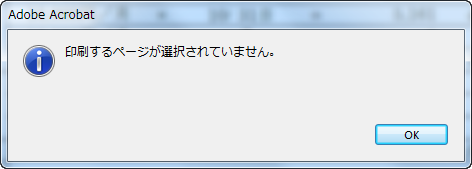
状況を確認したところAdobe Reader DCでの印刷時に
「文書を印刷できません。」
「印刷するページが選択されていません。」
「描画エラーが発生しました。」
・・・などのエラーメッセージが表示され、印刷することができない状況になっていました。
PDFは申込書や資料、画像データ等の幅広い用途で使用されているので、印刷できないと非常に困りますよね。。。
実はこのエラー、Acrobat Readerの設定を変えるだけで回避することが可能ですので、そういう状況に陥ってしまった場合には下記の対応方法が有効です。
(Acrobat Readerのバグなんですかね?)
Acrobat Reader DC で印刷できない場合の対応方法
まずは「編集」⇒「環境設定」と進みます。
変更する箇所は以下の2か所になります。
「文章」設定
左メニューバーの「文章」をクリックし、「PDF/A 表示モード」の「PDF/Aモードで文章を表示」を「適用しない」にします。
「セキュリティ(拡張)」設定
左メニューバーの「セキュリティ(拡張)」をクリックし、「拡張セキュリティ」の「拡張セキュリティを有効にする」のチェックを外します。
設定が終わったら最後に
上記の2点の設定が終わったら、環境設定の下部にある「OK」をクリックして環境設定を閉じます。
設定が完了したら、Acrobat Readerを再起動してください。おしらく問題なく印刷ができるようになるはずです(^^)
Acrobat Readerの印刷でつまずいたら、ぜひお試しください!
さんぺ~